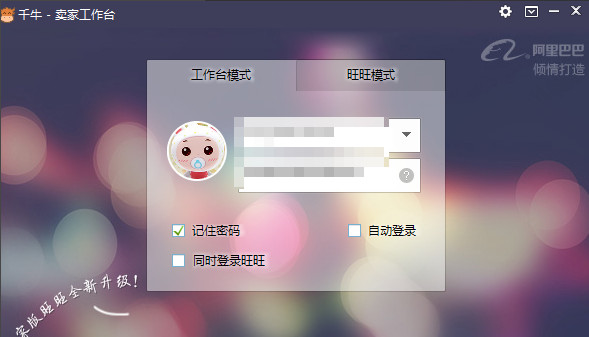萬盛學電腦網 >> 圖文處理 >> Photoshop教程 >> ps圖片處理 >> PS修整唯美花效果圖
PS修整唯美花效果圖
首先把照片導入到PS內,第一步復制一下圖層,在濾鏡中找到“高反差保留”這個選項。

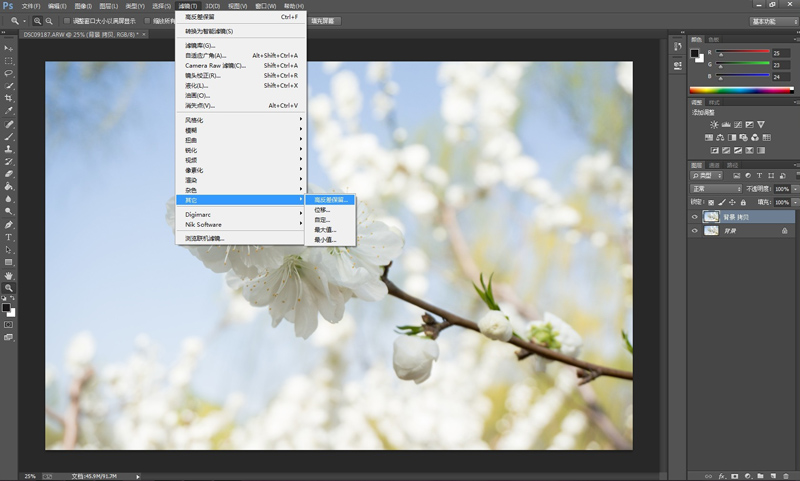
點擊之後,數值選取8-10左右,點擊確定。這個時候你就會發現畫面一片灰暗了。這一步主要是加銳提高反差。
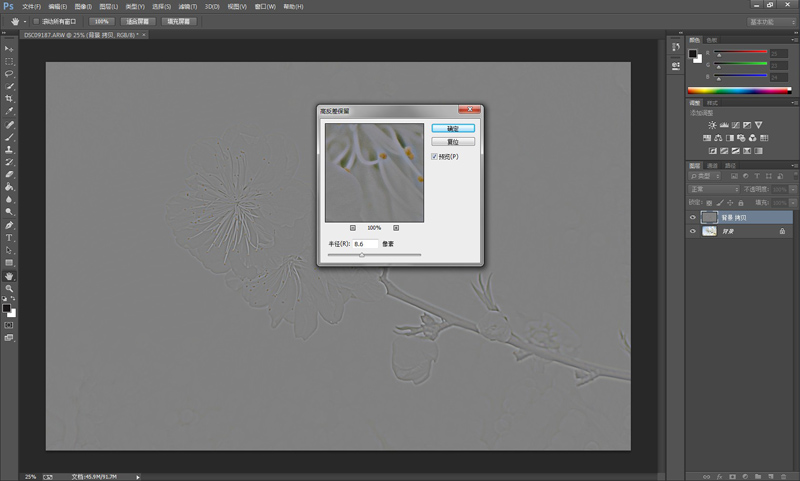
在圖層選項裡選擇“柔光”選項。現在再看看畫面是不是比原來好很多。不要再抱怨自己的狗頭不夠銳啦。
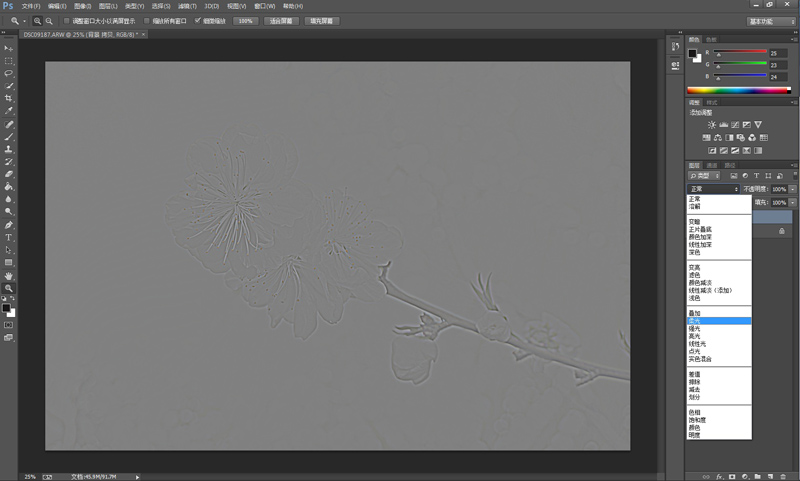
這步做好之後,選中這兩個圖層,同時按下“Ctrl+Alt+Shift+E”將兩個圖層蓋印。接下來會用到一個插件,是Nik的Color Efex Pro 4。在插件中找到“變暗/變亮中心點”適當調整兩個滑塊,效果如下圖。
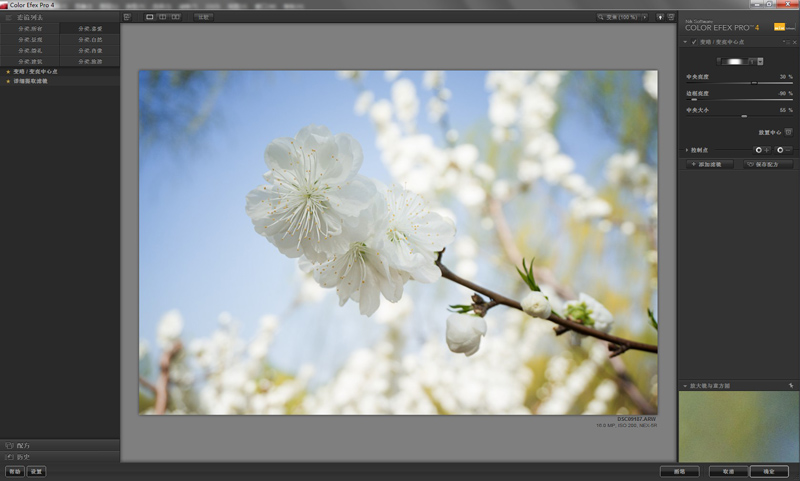
完成之後點擊確定,再在PS中選中“減淡工具”在花朵上點幾下,大功告成了。是不是比原來改善了不少?
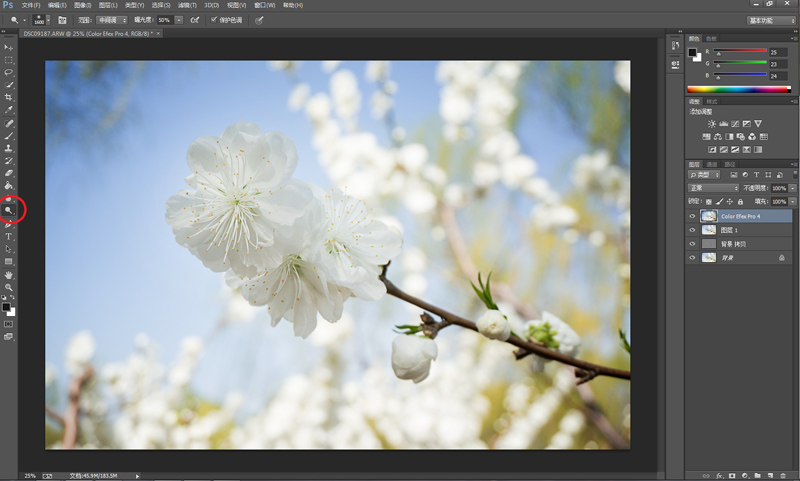
看完這篇文章你有沒有發現什麼呢?其實從始至終小編都是圍繞好照片的三要素展開的。對於花卉來說三要素的前兩個都相對固定,所以小編教你的方法都是讓照片簡潔,烘托主體的基本法門。希望你看完之後能通過關鍵字找到拍攝的訣竅,趁春天還在,出門再去練習一下吧。
- 上一頁:PS後期添加膠片漏光效果
- 下一頁:Photoshop打造國際范兒風景大圖
ps圖片處理排行
軟件知識推薦
相關文章
copyright © 萬盛學電腦網 all rights reserved